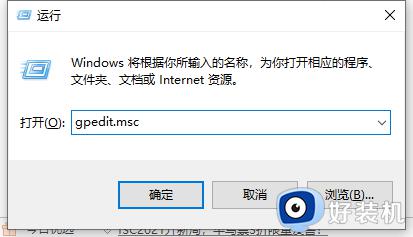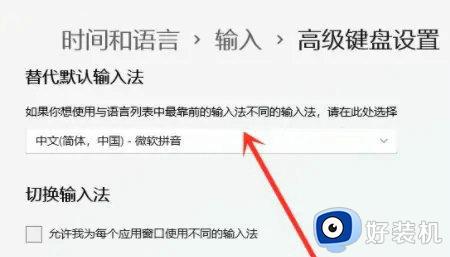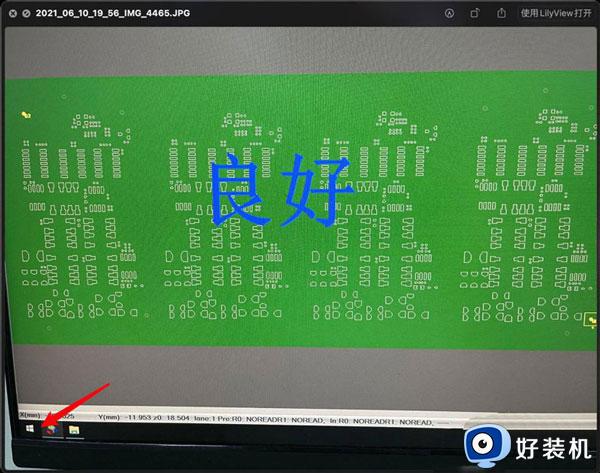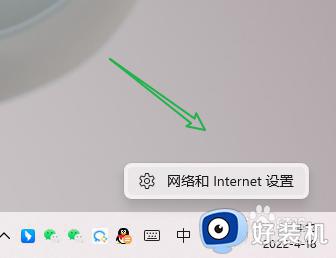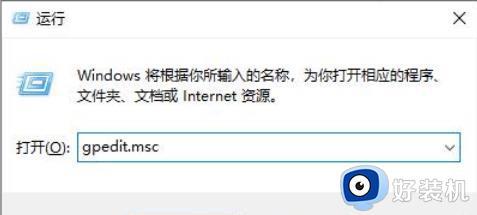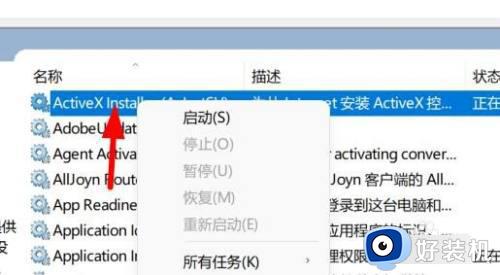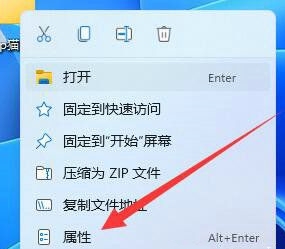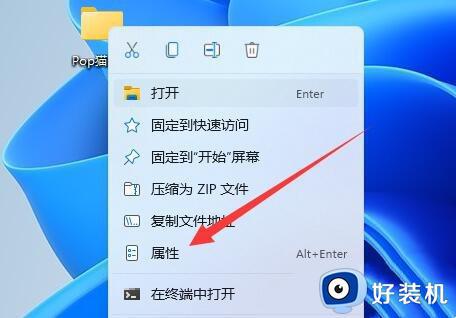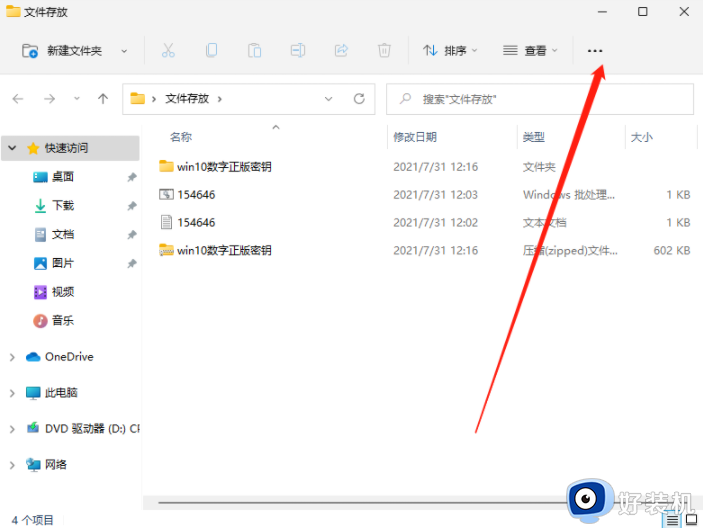win11internet属性怎么设置 win11如何设置internet属性
时间:2023-09-05 17:00:28作者:huige
在电脑中我们使用浏览器的时候,如果遇到一些网络问题的话,就可以通过internet属性来进行一些设置,但是有用户安装win11系统后,并不知道internet属性怎么设置吧,其实方法有好几种,有想要知道的用户们可以紧跟小编的步伐,一起来学习一下win11设置internet属性的详细方法。
方法一、
1、打开win11自带edge浏览器,点击右上角三个小点,选择设置。并点击下面的“Internet选项”。
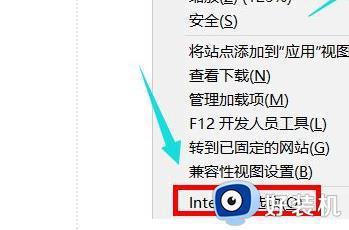
2、进入之后就可以使用到里面的“Internet选项”了。
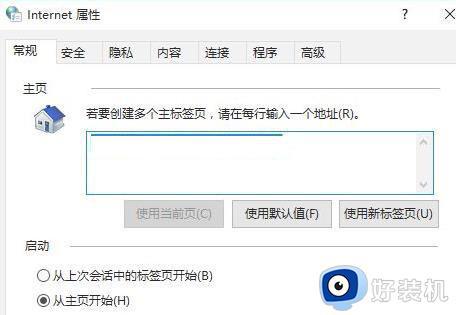
方法二、
1、点击左下角的开始然后打开windows设置中的“控制面板”。
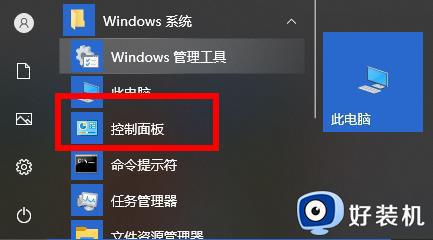
2、然后点击右上角的查看方式将其选择为“大图标”。
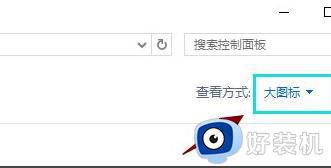
3、这个时候就可以看到下面的“Internet选项”了。
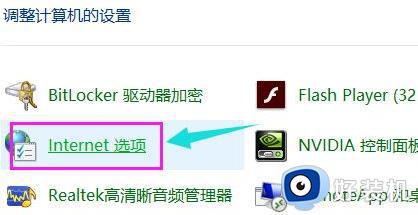
方法三、
1.点击“开始菜单”按钮,搜索“Internet选项”。同样可以直接打开win11i系统的nternet选项。
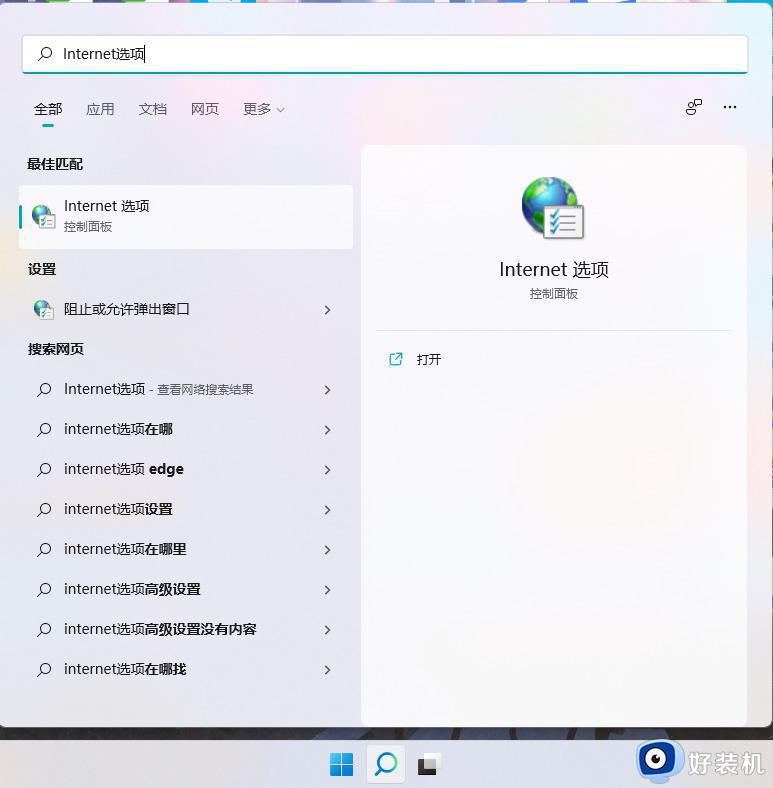
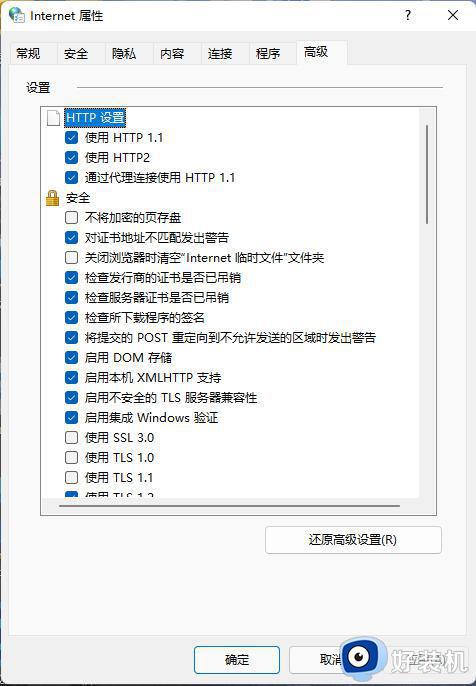
上述给大家介绍的就是win11如何设置internet属性的详细内容,大家有需要的话可以学习上述方法步骤来进行操作,希望对大家有帮助。